Настройка принтера, Macintosh с сетевым подключением, Macintosh с подключением usb – Инструкция по эксплуатации Samsung SCX-6345N
Страница 160: Macintosh, С сетевым подключением, С подключением usb
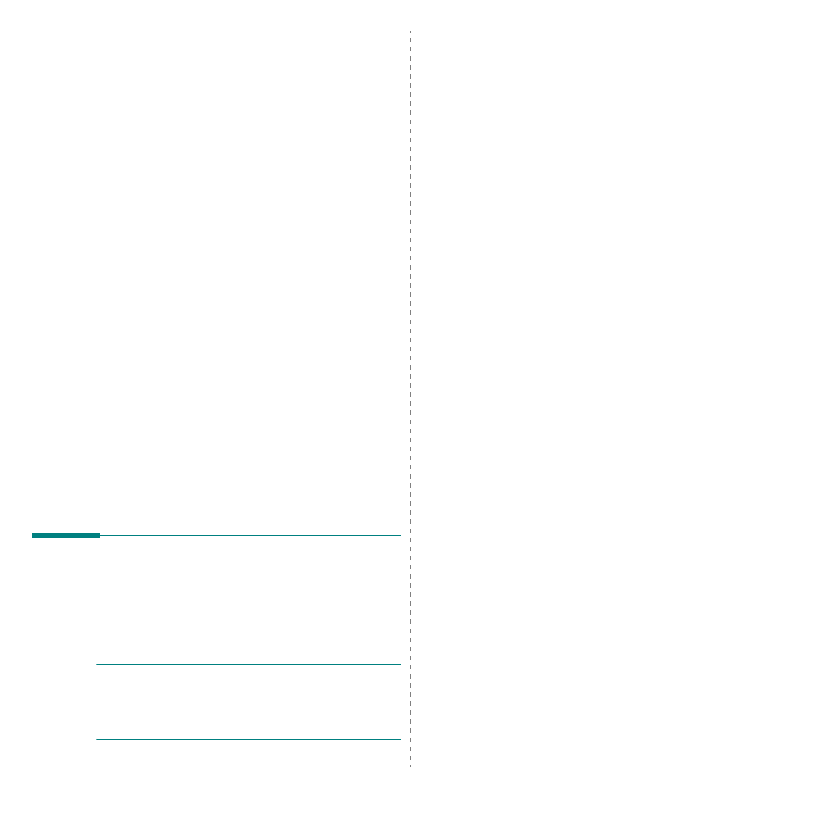
Работа с принтером на компьютере Macintosh
40
2
Вставьте компакт диск, поставляемый вместе с принтером в
привод для компакт-дисков.
3
Дважды щелкните на иконке компакт-диска, появившейся
на рабочем столе Macintosh.
4
Дважды щелкните значок Samsung_MFP на рабочем столе
Macintosh.
5
Дважды щелкните на папке MAC_Installer.
6
Дважды щелкните на папке MAC_Twain.
7
Дважды щелкните на иконке Samsung ScanThru Installer.
8
Введите пароль и щелкните OK.
9
Щелкните Continue.
10
Щелкните Install.
11
Щелкните Continue.
12
По завершении установки нажмите кнопку Quit.
Удаление драйвера сканера
1
Вставьте компакт диск, поставляемый вместе с принтером в
привод для компакт-дисков.
2
Дважды щелкните на иконке компакт-диска, появившейся
на рабочем столе Macintosh.
3
Дважды щелкните значок Samsung_MFP на рабочем столе
Macintosh.
4
Дважды щелкните на папке MAC_Installer.
5
Дважды щелкните на папке MAC_Twain.
6
Дважды щелкните на иконке Samsung ScanThru Installer.
7
Введите пароль и щелкните OK.
8
Щелкните Continue.
9
Выберите в качестве типа установки Uninstall и затем
щелкните Uninstall.
10
Щелкните Continue.
11
По завершении удаления нажмите кнопку Quit.
Настройка принтера
Процедура настройки принтера зависит от того, какой кабель
используется для подключения принтера к компьютеру — сетевой
или кабель USB.
Macintosh
с сетевым подключением
П
РИМЕЧАНИЕ
.
Некоторые принтеры не поддерживают
сетевой интерфейс. Перед подключением принтера выясните,
поддерживает ли он сетевой интерфейс (см. раздел
«
Технические характеристики принтера» в руководстве
пользователя принтера).
Mac OS 10.3
или выше
1
Для установки PPD-файла на компьютере следуйте инструкциям,
приведенным в разделе «Установка программного обеспечения
для ОС Macintosh» на стр. 39.
2
Запустите приложение Print Center (центр печати) или Printer
Setup Utility (
утилита настройки принтера) из папки Utilities.
3
Нажмите кнопку Add (добавить) в окне Printer List.
4
Выберите вкладку AppleTalk.
Имя устройства отображается в списке. Выберите значение
SEC000xxxxxxxxx
в поле выбора принтера, где xxxxxxxxx —
модель устройства.
5
Нажмите кнопку Add (добавить).
6
Если функция автоматической установки не работает, выберите
значение Samsung в списке Printer Model (модель принтера)
и имя данного принтера в списке Model Name (название
принтера).
Устройство будет добавлено в список принтеров и установлено
как принтер, используемый по умолчанию.
Macintosh
с подключением USB
Mac OS 10.3
или выше
1
Для установки PPD-файла на компьютере следуйте инструкциям,
приведенным в разделе «Установка программного обеспечения
для ОС Macintosh» на стр. 39.
2
Запустите приложение Print Center (центр печати) или Printer
Setup Utility (
утилита настройки принтера) из папки Utilities.
3
Нажмите кнопку Add (добавить) в окне Printer List.
4
Выберите вкладку USB.
5
Выберите имя данного принтера и нажмите кнопку Add
(
добавить).
6
Если функция автоматической установки не работает, выберите
значение Samsung в списке Printer Model (модель принтера)
и имя данного принтера в списке Model Name (название
принтера).
Устройство будет добавлено в список принтеров и установлено
как принтер, используемый по умолчанию.